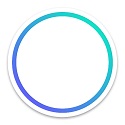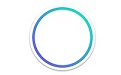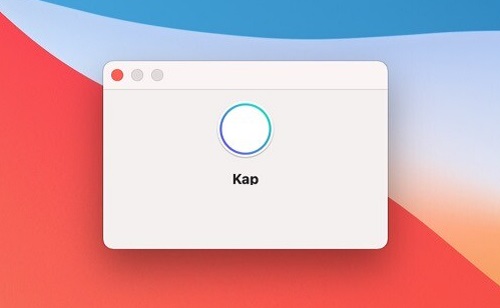Kap for Mac官方版是款针对Mac系统打造的屏幕录像工具。Kap for Mac正式版支持全屏录像、区域录像、窗口录像,可以将录像上传到各大云存储。并且Kap for Mac中用户还可以在录制屏幕之前进行设置,比如只录制屏幕不录制声音等。
{mac2}
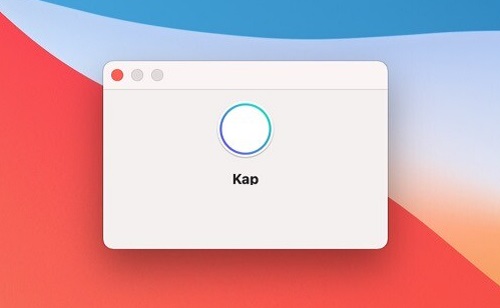
Kap for Mac软件介绍
Kap是一款使用Web技术构建的mac屏幕录像机,支持全屏录像、区域录像、窗口录像,可以将录像上传到各大云存储(国外的),支持录制鼠标轨迹,鼠标点击事件,系统声音。虽然是一款英文软件,但是单词都是很简单的,没有复杂的设置,推荐使用!
Kap只有五个按钮和三个输入框组成,用户可以在输入框中选择自己想要录制桌面的大小,可以按照等比例调整,也可以自定义调整大小,默认的有16:9,5:4,5:3,4:3,3:2,1:1等。kap录制的方式非常的简单,只要设置好了屏幕大小后,点击主页面上的那个红色的按钮,既可开始录制,录制完毕则再一次点击状态栏上的图标既可,当然你也可以在录制屏幕之前进行设置,比如只录制屏幕不录制声音等,非常实用的一款屏幕录制工具。
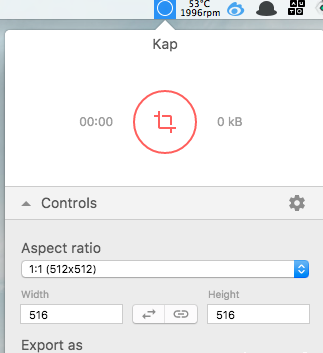
Kap for Mac软件特色
1、开源,这是一种实用web技术构建的开源屏幕录像机。
2、支持支持录制窗口的大小。
3、支持更改录制视频的帧数,15或30帧。
4、支持将录制的视频保存为gif,MP4,webm,apng等格式。
Kap for Mac使用方法
Kap 的使用方法十分简单,运行后点击菜单栏上面的图标,就会弹出如上图的界面。你可以通过点击「Controls」来展开面板进行更多设置,在「Aspect ratio」处有不少的录像范围预设,可以快速地进行指定大小的录屏。下面的「Export as」录屏文件导出格式设置,有 GIF 和视频两种,可以按照自己的需求设置。
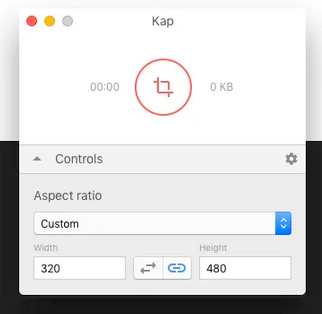
点击上面的红色按钮,这时会出现一个小框框,就是屏幕录像的范围了。当然你也可以通过拖动它的边缘来随时变换大小和位置,之后再点击一下红色按钮就可以开始录屏了。要结束时只要点击一下菜单栏上 Kap 的图标就可以停止了。
Kap for Mac更新日志
修复无限错误循环
忽略某些错误
替换 first-run 为 electron-util
华军小编推荐:
Kap for Mac小编亲自鉴定,童叟无欺!本站还有类似软件{recommendWords},欢迎点击下载体验!